Lepsze słyszenie rozmów dzięki zaktualizowanemu wzmacniaczowi Pixel Sound Amplifier
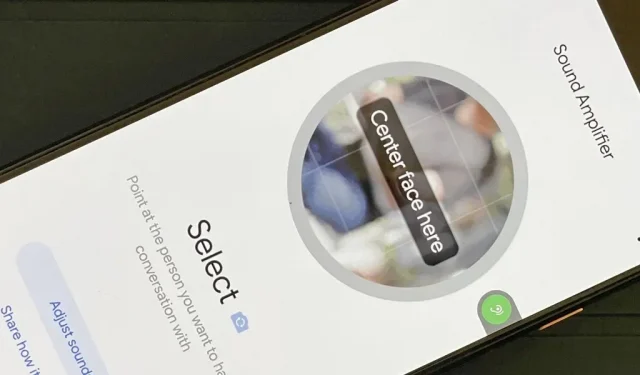
Jeśli kiedykolwiek byłeś w zatłoczonym, hałaśliwym miejscu, prawdopodobnie musiałeś mówić głośniej, aby druga osoba mogła usłyszeć i na odwrót. Możesz złagodzić ten ból głowy w najnowszej aktualizacji Pixela, korzystając z nowego narzędzia komunikacyjnego aplikacji Sound Amplifier.
Funkcja Audio Booster, która istnieje już od jakiegoś czasu, pomaga skupić się na określonych dźwiękach w otoczeniu, wzmacniając wszystko, na co skierujesz mikrofon Pixela. Możesz nawet użyć go do wzmocnienia dźwięku dochodzącego z telefonu. Działa tylko ze słuchawkami, więc potrzebujesz pary podłączonych słuchawek przewodowych lub Bluetooth.
Ta funkcja doskonale sprawdza się w hałaśliwym otoczeniu, w którym można skierować mikrofon na docelowy głośnik lub dźwięk, a jeszcze lepiej sprawdza się w przypadku osób z problemami ze słuchem. Nadaje się również do zastosowań kreatywnych, takich jak uzyskiwanie czystszego dźwięku podczas odtwarzania dźwięku z telefonu.
Nowa funkcja trybu konwersacji jest dostępna w aktualizacji Androida 12 dla Pixels z 6 grudnia (SQ1A.211205.008) i jest kompatybilna z Pixel 3, Pixel 3XL, Pixel 3a, Pixel 3a XL, Pixel 4, Pixel 4 XL, Pixel 4a, Pixel 4a (5G), Pixel 5, Pixel 5a, Pixel 6, Pixel 6 Pro i nadchodzący Pixel 6a.
W trybie rozmowy możesz zablokować rozmowę z określonym mówcą, jednocześnie blokując cały hałas w tle, zapewniając jeszcze większą przejrzystość tego, co mówi druga osoba. Jeśli wiesz już, jak ogólnie korzystać ze wzmacniacza dźwięku, możesz przejść do kroku 7 poniżej, aby przejść bezpośrednio do informacji o trybie rozmowy.
Sposoby otwierania wzmacniacza dźwięku
Zanim przejdziesz dalej, wiedz, że możesz od razu otworzyć wzmacniacz dźwięku na swoim Pixelu; nie musisz go aktywować, aby uzyskać dostęp do tej funkcji. Jedynym problemem jest to, że nie znajdziesz go w szufladzie Wszystkie aplikacje. Zamiast tego musisz poprosić Asystenta Google o „Otworzenie wzmacniacza dźwięku”, otwarcie go na stronie Sklepu Play lub w aplikacji Ustawienia.
Możesz jednak dodać skrót, aby uzyskać do niego szybszy dostęp. Dostępny jest pływający przycisk ułatwień dostępu (krok 2) oraz ikona aplikacji w obszarze Wszystkie aplikacje (krok 3).
Przejdź do kroku 4, jeśli nie interesują Cię etykiety, ale nadal chcesz dowiedzieć się więcej o wzmacniaczu audio. Lub przejdź do kroku 7, jeśli chcesz dowiedzieć się tylko o najnowszej funkcji wzmacniacza audio, trybie rozmowy.
Otwórz ustawienia wzmacniacza dźwięku
Otwórz aplikację Ustawienia w normalny sposób (szuflada aplikacji, pasek wyszukiwania, szybkie ustawienia itp.) i przejdź do Dostępność, a następnie Wzmacniacz dźwięku w sekcji Dźwięk. Alternatywnie możesz powiedzieć Asystentowi Google, aby „Otworzył ustawienia wzmacniacza dźwięku” i od razu do niego przeszedł.
Dodaj przycisk ułatwień dostępu wzmacniacza audio (opcjonalnie)
Jeśli nie lubisz korzystać z Asystenta Google i uważasz, że link do otwarcia Sklepu Play jest bardzo niewygodny, możesz kliknąć „Otwórz Sound Booster” w ustawieniach Sound Booster, aby uzyskać dostęp do narzędzia. Mimo to nie jest to zbyt wygodne.
W menu ustawień wzmacniacza dźwięku można również dodać pływający przycisk ekranowy, aby uzyskać szybki dostęp do wzmacniacza dźwięku z dowolnego ekranu. Włącz „Sound Booster Shortcut”, a natychmiast zobaczysz mały przycisk na krawędzi ekranu z zieloną ikoną Sound Booster. Kliknięcie otworzy narzędzie. Możesz także przesunąć go dalej do krawędzi ekranu, aby ukryć połowę, gdy jej nie potrzebujesz.
Aby dostosować wygląd tego przycisku, przejdź do Ustawienia -> Dostępność -> Skróty dostępności. Tutaj możesz przełączać skrót blokady ekranu, jeśli chcesz lub nie chcesz, aby ekran blokady był dostępny.
Jeśli chodzi o sam przycisk, kliknij przycisk Dostępność. W tym menu możesz zmienić rozmiar przycisku z małego na duży, włączyć/wyłączyć „Zanikanie, gdy nie jest używany” i dostosować jego „Przezroczystość, gdy nie jest używany”, jeśli masz włączoną opcję zanikania.
Dodaj ikonę wzmacniacza dźwięku do wszystkich aplikacji (opcjonalnie)
Jeśli nie podoba ci się, że pływający przycisk na ekranie jest zawsze widoczny, możesz dodać kolejną etykietę. Otwórz Sound Booster, korzystając z jednej z metod opisanych powyżej, a następnie stuknij pionowy wielokropek w prawym górnym rogu. W menu zaznacz pole wyboru „Pokaż ikonę na liście aplikacji”. Następnie możesz przesunąć palcem w górę na ekranie głównym, aby uzyskać dostęp do wszystkich aplikacji, a zobaczysz ikonę aplikacji Wzmacniacz dźwięku.
Podłącz parę słuchawek
Zanim będzie można korzystać ze wzmacniacza audio, należy podłączyć parę słuchawek, przewodowych lub bezprzewodowych. Spośród urządzeń z systemem Android 12 tylko następujące urządzenia mają gniazda słuchawkowe:
- Piksel 3a
- Pixela 3a XL
- Piksel 4a
- Piksel 4a (5G)
- Piksel 5a
- Piksel 5a (5G)
Dostępne są przejściówki USB typu C na 3,5 mm dla:
- piksela 3
- Pixel 3XL
- piksela 4
- Pixel 4XL
- Piksel 4a
- piksela 5
- piksela 6
- Pixela 6 Pro
Wzmacnianie dźwięków, w tym rozmów
Aby użyć wzmacniacza dźwięku, naciśnij przycisk odtwarzania, a następnie wybierz „Tylko tym razem” lub „Podczas korzystania z aplikacji” w monicie dotyczącym prywatności. Może również zapytać, czy chcesz, aby narzędzie nawiązywało połączenia telefoniczne i zarządzało nimi, i od Ciebie zależy, czy tego chcesz, czy nie.
Teraz skieruj telefon do góry nogami, ponieważ tam znajduje się mikrofon, w kierunku dźwięku, który chcesz nagrać. Będziesz mógł usłyszeć każdy dźwięk, który odbiera twój mikrofon, i wiedzieć, kiedy instrument wzmacnia dźwięk, dzięki ruchomemu kolorowemu pierścieniowi wokół przycisku pauzy.
Aby zwrócić uwagę innych na rozmowę, skieruj mikrofon na mówcę. Jeśli nie chcesz zbytnio przejmować się ustawianiem mikrofonu, możesz użyć mikrofonu w słuchawkach (jeśli je masz) lub innego rodzaju mikrofonu zewnętrznego, takiego jak dookólny lavalier . Stuknij listę rozwijaną Mikrofon urządzenia w obszarze Mikrofon, a następnie wybierz inne źródło wejścia audio.
Masz również możliwość wzmocnienia dźwięku dochodzącego z telefonu. Kliknij miejsce, w którym jest napisane „Dźwięk wokół ciebie” w sekcji Wzmacnianie, a następnie wybierz „Dźwięk jest odtwarzany w telefonie”, aby go włączyć.
Dostosuj jakość wzmocnionego dźwięku (opcjonalnie)
Teraz, gdy masz dźwięk, który chcesz wzmocnić, kliknij kartę z napisem Dźwięk. Tutaj zobaczysz ustawienia wzmocnionego dźwięku. Suwak po lewej zwiększy ogólny poziom dźwięku, a suwak po prawej zwiększy jego klarowność.
Jeśli rozmawiasz z kimś lub używasz słuchawki do słuchania muzyki w miejscu publicznym, możesz dodatkowo dostosować miksowanie dla każdego ucha. Zaznacz pole „Dopasuj uszy osobno” pod suwakami, aby włączyć tę opcję. Po włączeniu dostępne będą dwa suwaki wzmocnienia i regulacji dla każdego ucha.
Wzmacniacz audio jest również wyposażony w funkcję redukcji szumów dla większej czystości dźwięku. Może zredukować hałas otoczenia z głównego dźwięku, który wzmacniasz. Wybierz kartę „Hałas”, aby uzyskać do niej dostęp, a będziesz mieć wybór redukcji hałasu do niskiego, średniego lub wysokiego.
Dołącz do wersji Beta trybu konwersacji (opcjonalnie)
Nową funkcją dostępną w najnowszej aktualizacji Pixela (SQ1A.211205.008) z 6 grudnia jest Tryb rozmowy, zgodny z Pixelem 3 i nowszymi. Jest to funkcja w wersji beta, więc nie zobaczysz jej, dopóki nie zarejestrujesz się w wersji beta i nie uzyskasz zatwierdzenia.
Tryb rozmowy wzmacniacza audio może pomóc lepiej słyszeć rozmowy w hałaśliwym otoczeniu. Odfiltrowuje niechciane zewnętrzne zakłócenia i poprawia sam dialog mowy, w całości przetwarzany na urządzeniu, ułatwiając komunikację w hałaśliwych miejscach publicznych.
Gdy włączysz tryb rozmowy, musisz skierować aparat urządzenia na twarz osoby, wyśrodkowując ją na okręgu na ekranie. Gdy połączy się z głosem tej osoby, możesz kliknąć „Przypnij”, aby odłożyć telefon i normalnie rozmawiać bez telefonu między twarzami.
Tryb rozmowy jest nadal w fazie testów beta, więc wszystko może ulec zmianie. Będziemy mieć oko na wszelkie interesujące dodatki lub modyfikacje, o których musisz wiedzieć.















Dodaj komentarz